Klient eM kontra Thunderbird: którego należy użyć?
Jeśli jesteś typowym użytkownikiem komputera, codziennie sprawdzasz pocztę. To dużo czasu w Twojej aplikacji pocztowej, więc wybierz dobrą. Potrzebujesz klienta poczty e-mail, który pomoże Ci utrzymać rosnącą skrzynkę odbiorczą, jednocześnie chroniąc Cię przed niebezpiecznymi lub niechcianymi wiadomościami.
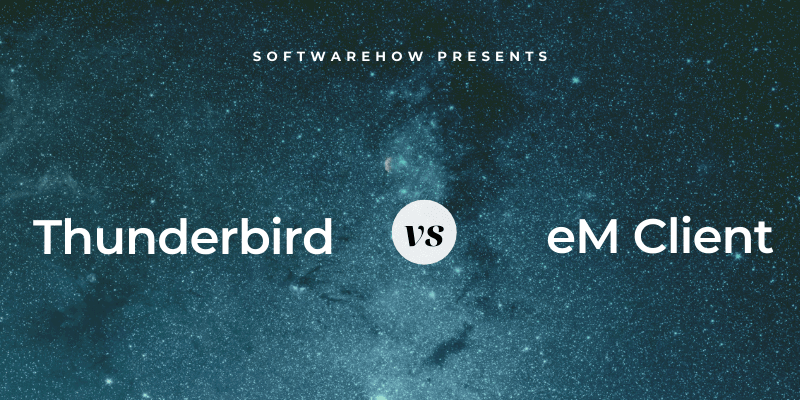
Klient eM to nowoczesny, atrakcyjny program dla komputerów Mac i Windows o niepomyślnej nazwie. Oferuje mnóstwo funkcji, które przyspieszą przepływ pracy i pomogą uporządkować pocztę e-mail. Aplikacja zawiera narzędzia zwiększające produktywność, takie jak kalendarz, menedżer zadań i inne. Klient eM zajął drugie miejsce w naszym Najlepszy klient poczty e-mail dla systemu Windows przewodnik. Mój kolega dokonał dokładnej recenzji, którą można przeczytać tutaj.

Thunderbird został wydany w 2022 roku przez Mozillę, twórcę przeglądarki internetowej Firefox. W rezultacie wygląda na dość przestarzały. Oferuje moduły czatu, kontaktów i kalendarza w interfejsie z zakładkami. Dostępnych jest wiele dodatków, które jeszcze bardziej rozszerzają funkcjonalność aplikacji. Jest bezpłatny, open-source i działa na większości platform komputerowych.

Obie te aplikacje są świetne, ale jak się układają?
Spis treści
1. Obsługiwane platformy
eM Client oferuje wersje dla Windows i Mac. Thunderbird jest również dostępny dla systemu Linux. Żadna z aplikacji nie ma wersji mobilnej.
Zwycięzca: Krawat. Obie aplikacje działają na systemach Windows i Mac. Użytkownicy Linuksa będą musieli wybrać Thunderbirda.
2. Łatwość konfiguracji
Konfigurowanie oprogramowania do obsługi poczty e-mail może być trudne. Te aplikacje opierają się na kilku technicznych ustawieniach serwera poczty. Na szczęście klienci poczty e-mail stają się coraz inteligentniejsi i wykonują za Ciebie wiele pracy, w tym automatyczne wykrywanie i konfigurowanie ustawień serwera.
Proces konfiguracji eM Client składa się z prostych kroków, zaczynając od kilku prostych pytań. Najpierw zostaniesz poproszony o wybranie motywu.

Następnie wpisujesz swój adres e-mail. Aplikacja automatycznie zajmie się ustawieniami Twojego serwera. Dane Twojego konta są wypełniane automatycznie. Możesz je zmienić, jeśli chcesz.
Następnie zostaniesz poproszony o skonfigurowanie szyfrowania, funkcji bezpieczeństwa, do której wrócimy później. Masz dwie ostateczne decyzje: czy chcesz zmienić swój awatar i dodać usługi, z których chcesz korzystać.

Aby zakończyć procedurę konfiguracji, musisz podać hasło. To trochę rozwlekłe w porównaniu z innymi klientami poczty e-mail, ale żadna z tych decyzji nie jest trudna. Gdy to zrobisz, eM Client zostanie skonfigurowany zgodnie z Twoimi upodobaniami, oszczędzając Twój czas później.
Thunderbird jest również łatwy w konfiguracji, ograniczając liczbę pytań do minimum. Zostałem poproszony o podanie mojego imienia i nazwiska, adresu e-mail i hasła. Wszystkie inne ustawienia zostały dla mnie automatycznie wykryte.
Konfiguracja zakończona! Oszczędziłem sobie kłopotu z koniecznością natychmiastowego decydowania o układzie, który mogłem później dostosować z menu Widok.

Zwycięzca: Krawat. Oba programy automatycznie wykryły i skonfigurowały moje ustawienia poczty e-mail na podstawie mojego adresu e-mail.
3. Interfejs użytkownika
Obie aplikacje można dostosowywać, oferują motywy i tryb ciemny oraz zawierają zaawansowane funkcje. eM Client jest elegancki i nowoczesny, podczas gdy Thunderbird jest przestarzały. Jego interfejs zmienił się bardzo niewiele, odkąd po raz pierwszy wypróbowałem go w 2022 roku.
eM Client pomoże Ci szybko przejrzeć Twoją skrzynkę odbiorczą. Jedną z przydatnych funkcji jest Drzemka, która tymczasowo usuwa wiadomość e-mail ze skrzynki odbiorczej, dopóki nie zdążysz się nią zająć. Domyślnie jest to 8:00 następnego dnia, ale możesz dostosować godzinę lub datę.

Możesz wybrać, kiedy odpowiedzi i nowe e-maile będą wysyłane za pomocą Prześlij później. Wystarczy wybrać żądaną datę i godzinę z wyskakującego okienka.
Oferuje oszczędność miejsca poprzez usuwanie duplikatów wiadomości e-mail, wydarzeń, zadań i kontaktów. Może również automatycznie odpowiadać na przychodzące wiadomości e-mail, co jest szczególnie przydatne, gdy jesteś na wakacjach.

Thunderbird jest równie potężny. Możesz dodać jeszcze więcej funkcji za pomocą dodatków. Oto kilka przykładów:
- Nostalgia i Interfejs Gmaila dodać kilka unikalnych funkcji Gmaila, w tym skróty klawiaturowe.
- W ramach projektu Prześlij później rozszerzenie umożliwia wysłanie wiadomości e-mail w określonym dniu i czasie.

Zwycięzca: Krawat. eM Client ma nowoczesny charakter i bogate funkcje. Chociaż Thunderbird nie wygląda tak czysto, ma bogaty ekosystem dodatków, które pozwalają w dużym stopniu dostosować to, do czego jest zdolny.
4. Organizacja i zarządzanie
Jak większość z was, mam zarchiwizowane dziesiątki tysięcy e-maili. Potrzebujemy klienta poczty e-mail, który pomoże nam je znaleźć i uporządkować.
eM Client używa folderów, tagów i flag. Możesz oznaczać wiadomości wymagające pilnej uwagi, dodawać do nich znaczniki (takie jak „Pilne”, „Fred”, „Project XYZ”) i dodawać strukturę z folderami.
To brzmi jak dużo pracy. Na szczęście możesz zautomatyzować wiele z tego za pomocą Reguł, jednej z najpotężniejszych funkcji klienta eM. Reguły pozwalają kontrolować, kiedy akcja jest wykonywana na wiadomości, zaczynając od szablonu.

Musiałem zmienić motyw na jasny, ponieważ podgląd reguły był nieczytelny przy ciemnym. Oto kryteria, które możesz określić podczas definiowania komunikatów, na których będą realizowane działania:
- Czy reguła jest stosowana do poczty przychodzącej czy wychodzącej
- Nadawcy i odbiorcy
- Słowa zawarte w temacie
- Słowa zawarte w treści e-maila
- Słowa znalezione w nagłówku
A oto akcje, które zostaną automatycznie wykonane na tych wiadomościach:
- Przenieś go do folderu
- Przenieś do wiadomości-śmieci
- Ustaw tag
Korzystanie z takich reguł może zaoszczędzić sporo czasu — Twoja skrzynka odbiorcza praktycznie sama się zorganizuje. Jednak uważam, że zasady eM Client są bardziej ograniczone i trudniejsze do skonfigurowania niż inne aplikacje, takie jak Thunderbird.
Poszukiwania eM Client są bardzo dobrze ułożone. Na pasku wyszukiwania w prawym górnym rogu ekranu możesz po prostu wpisać słowo lub frazę. Niezależnie od tego, czy wyszukiwane hasło znajduje się w temacie czy treści e-maila, Klient eM go znajdzie. Alternatywnie, bardziej złożone zapytania wyszukiwania pozwalają lepiej zdefiniować to, czego szukasz. Na przykład „subject:security” znajdzie tylko wiadomości, w których w wierszu tematu znajduje się słowo „security”, a nie sam e-mail.
Wiecej opcji oferuje wizualny interfejs do tworzenia złożonych zapytań wyszukiwania.

Wreszcie, jeśli chcesz regularnie przeprowadzać wyszukiwanie, utwórz Wyszukaj folder. Te foldery pojawiają się na pasku nawigacyjnym. Chociaż wyglądają jak foldery, w rzeczywistości przeprowadzają wyszukiwanie za każdym razem, gdy uzyskujesz do nich dostęp.
Thunderbird oferuje również foldery, tagi, flagi i reguły. Uważam, że reguły Thunderbirda są bardziej wszechstronne i łatwiejsze do stworzenia niż eM Client. Działania obejmują tagowanie, przekazywanie, ustawianie priorytetów, kopiowanie lub przenoszenie do folderu i wiele innych.
Wyszukiwanie jest równie skuteczne. Prosty pasek wyszukiwania jest dostępny u góry ekranu, a zaawansowane wyszukiwanie można uzyskać z menu: Edytuj > Znajdź > Przeszukaj wiadomości… Reguły mogą być wykonywane automatycznie lub ręcznie, na wiadomościach przychodzących lub wychodzących, a nawet na całych folderach istniejących wiadomości.

Na powyższym zrzucie ekranu widzisz wyszukiwanie z trzema kryteriami:
- Słowo „Haro” w tytule
- Słowo „słuchawki” w treści wiadomości
- Wiadomość została wysłana po dacie
W ramach projektu Zapisz jako folder wyszukiwania przycisk na dole ekranu osiąga ten sam wynik, co podobnie nazwana funkcja eM Client opisana powyżej.

Zwycięzca: Krawat. Oba programy umożliwiają organizowanie wiadomości na różne sposoby, w tym foldery, znaczniki i flagi. Reguły w pewnym stopniu zautomatyzują zarządzanie pocztą e-mail w obu programach. Oba oferują zaawansowane wyszukiwanie i foldery wyszukiwania.
5. Funkcje bezpieczeństwa
Nie zakładaj, że e-mail jest bezpieczną formą komunikacji. Twoje wiadomości są kierowane między różnymi serwerami pocztowymi w postaci zwykłego tekstu. Treści wrażliwe mogą być widziane przez innych.
Istnieją również obawy dotyczące bezpieczeństwa otrzymywanych wiadomości. Około połowa tych wiadomości będzie spamem. Znaczną część z nich mogą stanowić programy phishingowe, w ramach których hakerzy próbują nakłonić Cię do podania danych osobowych. Wreszcie załączniki do wiadomości e-mail mogą być zainfekowane złośliwym oprogramowaniem.
Zarówno klient eM, jak i Thunderbird skanują w poszukiwaniu wiadomości-śmieci. Jeśli jakieś zostaną pominięte, możesz ręcznie wysłać je do folderu śmieci, a aplikacja nauczy się na podstawie wprowadzonych danych.

Żadna aplikacja nie wyświetla obrazów zapisanych w Internecie, a nie w wiadomości e-mail. Ta funkcja chroni Cię przed otrzymywaniem jeszcze większej ilości niechcianej poczty. Spamerzy mogą wykorzystać te obrazy do sprawdzenia, czy sprawdziłeś ich e-mail. Gdy to zrobisz, potwierdzają, że Twój e-mail jest prawdziwy, co prowadzi do większej ilości spamu. Dzięki oryginalnym wiadomościom możesz wyświetlić obrazy jednym kliknięciem.
Ostatnią funkcją bezpieczeństwa jest szyfrowanie. Jak wspomniałem wcześniej, poczta e-mail zwykle nie jest szyfrowana. Ale w przypadku poufnych wiadomości e-mail protokoły szyfrowania, takie jak PGP (Pretty Good Privacy), mogą być używane do cyfrowego podpisywania, szyfrowania i odszyfrowywania wiadomości. Wymaga to wcześniejszej koordynacji między nadawcą a odbiorcą, w przeciwnym razie nie będą mogli odczytać Twoich e-maili.
eM Client obsługuje PGP zaraz po wyjęciu z pudełka. Zapraszamy do skonfigurowania go podczas instalacji programu.

Thunderbird wymaga trochę dodatkowa konfiguracja:
- zainstalować GnuPG (GNU Privacy Guard), osobna aplikacja, która jest darmowa i udostępnia PGP na twoim komputerze
- zainstalować Enigmail, dodatek, który umożliwia korzystanie z PGP z poziomu Thunderbirda
Zwycięzca: Krawat. Obie aplikacje oferują podobne funkcje bezpieczeństwa, w tym filtr spamu, blokowanie zdalnych obrazów i szyfrowanie PGP.
6. Integracje
eM Client integruje moduły kalendarza, kontaktów, zadań i notatek, które mogą być wyświetlane na pełnym ekranie z ikonami na dole paska nawigacyjnego. Mogą być również wyświetlane na pasku bocznym podczas pracy nad e-mailem.

Działają dobrze, ale nie będą konkurować z wiodącym oprogramowaniem zwiększającym produktywność. Możesz na przykład tworzyć spotkania cykliczne, wyświetlać wszystkie wiadomości e-mail należące do kontaktu i ustawiać przypomnienia. Łączą się z szeregiem usług zewnętrznych, w tym iCloud, Kalendarzem Google i innymi kalendarzami internetowymi obsługującymi CalDAV. Spotkania i zadania można szybko tworzyć, klikając wiadomość prawym przyciskiem myszy.

Thunderbird oferuje podobne moduły, w tym kalendarze, zarządzanie zadaniami, kontakty i czat. Kalendarze zewnętrzne można podłączyć za pomocą CalDAV. E-maile można konwertować na zdarzenia lub zadania.

Dodatkową integrację można dodać za pomocą dodatków. Na przykład możesz przekazywać e-maile do Evernote or prześlij załączniki do Dropbox.
Zwycięzca: Thunderbird. Obie aplikacje oferują zintegrowany kalendarz, menedżer zadań i moduł kontaktów. Thunderbird dodaje elastyczną integrację z innymi aplikacjami i usługami za pośrednictwem dodatków.
7. Ceny i wartość
eM Client oferuje bezpłatną wersję dla osób fizycznych. Jest to jednak ograniczone do dwóch kont e-mail na jednym urządzeniu. Brakuje również funkcji takich jak Notatki, Odłóż, Wyślij później i Wsparcie.
Aby w pełni korzystać z aplikacji, potrzebujesz wersji Pro, która kosztuje 49.95 USD jako jednorazowy zakup lub 119.95 USD z dożywotnimi aktualizacjami. Ta aktualizacja zapewnia wszystkie funkcje i nieograniczoną liczbę kont e-mail, ale możesz z niej korzystać tylko na jednym urządzeniu. Dostępne są rabaty ilościowe.
Thunderbird jest projektem typu open source, co oznacza, że jego używanie i rozpowszechnianie jest całkowicie bezpłatne.
Zwycięzca: Thunderbird jest darmowy.
Ostateczny werdykt
Każdy klient poczty e-mail ułatwia czytanie wiadomości e-mail i odpowiadanie na nie — ale potrzebujesz więcej. Potrzebujesz pomocy w organizowaniu i znajdowaniu wiadomości e-mail, funkcjach zabezpieczeń usuwających niebezpieczne wiadomości oraz integracji z innymi aplikacjami i usługami.
Klient eM i Thunderbird to dwie bardzo podobne aplikacje — jedna nowa i jedna stara. eM Client wygląda minimalistycznie i nowocześnie, podczas gdy Thunderbird jest trochę oldschoolowy. Oferują jednak podobny zakres funkcji:
- Oba działają na systemach Windows i Mac (Thunderbird będzie również działał na Linuksie).
- Oba oferują opcje dostosowywania, takie jak motywy i tryb ciemny.
- Obie pozwalają organizować wiadomości za pomocą folderów, tagów i flag oraz oferują potężne reguły, które zrobią to automatycznie.
- Oba oferują zaawansowane funkcje wyszukiwania, w tym foldery wyszukiwania.
- Oboje odfiltrowują niechcianą pocztę i będą uczyć się na podstawie Twojego wkładu.
- Oba blokują zdalne obrazy, aby spamerzy nie wiedzieli, że Twój adres e-mail jest prawdziwy.
- Oba umożliwiają wysyłanie zaszyfrowanych wiadomości za pomocą PGP.
- Obie integrują się z kalendarzami i menedżerami zadań.
Jak wybrać między dwiema podobnymi aplikacjami? Po pierwsze, istnieje kilka istotnych różnic:
- eM Client wygląda nowocześnie i przyjemnie. Thunderbird to bardziej funkcjonalność niż forma.
- eM Client ma rozbudowane funkcje, które pomagają efektywniej przeszukiwać skrzynkę odbiorczą, podczas gdy Thunderbird ma bogaty ekosystem dodatków, które pozwalają rozszerzyć możliwości aplikacji.
- Klient eM będzie Cię kosztował 50 USD, podczas gdy Thunderbird nie będzie Cię kosztował ani centa.
Rozważając te różnice, należy uczciwie ocenić oba wnioski. eM Client oferuje bezpłatny 30-dniowy okres próbny, a Thunderbird jest darmowy.
Derniers articles